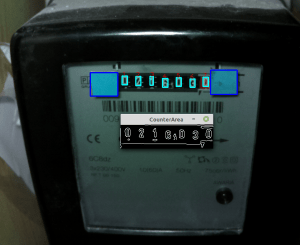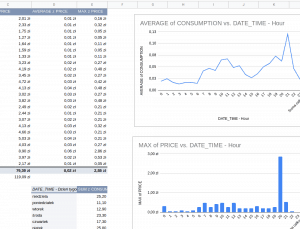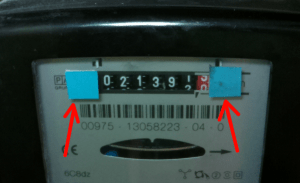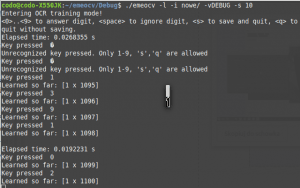Przeszukaj forum
Pokazywanie wyników dla tagów 'licznik prądu'.
Znaleziono 1 wynik
-
Zdalny odczyt z analogowego licznika prądu na podstawie analizy obrazu
codo opublikował temat w Projekty - DIY
Mam w domu licznik prądu starego typu. Kiedy rachunki za prąd wzrosły powyżej 150 zł / mieś stwierdziłem, że czas na poszukiwanie przyczyn tego stanu rzeczy. Zacząłem od chińskiego watomierza, który doprowadził mnie do amplitunera Technics który w trybie standby zżera 30W. Byłem jednak ciekaw ile pobiera cały system monitoringu, lampy ogrodowe, NAS i kocioł itp. w rozkładzie godzinowym. Rozważałem zmianę taryfy z G11 na G12 lub G12W. Potrzebowałem danych. Ręczne spisywanie stanów licznika jest nużące i nudne. Przyszedł czas na emeocv - Electric meter with OpenCV. To darmowa biblioteka udostępniona na github. Pozwala na odczyt licznik na podstawie analizy zdjęć i zapis do RRD (Round Robin Database). Program napisany jest w C++ i korzysta ze znanej biblioteki OpenCV. Uruchomienie odczytów zajęło mi sporo czasu i nie dawało satysfakcjonujących wyników z uwagi na potrzebę dostosowania wielu zmiennych i rekalibracji po nawet delikatnej zmianie położenia kamerki. Przyszedł czas na instalację IDE pod C++ i wydanie własnej wersji programu. Krótka lista ficzerów: analiza zdjęć licznika dostarczanych z kamerki trening algorytmu poprzez ręczną klasyfikację przykładowego materiału zapis danych do CSV wewnętrzna kontrola jakości danych możliwość zapisu zdjęć do plików i późniejszą analizę statystyki Przejdźmy do rzeczy. Potrzebujesz: Raspberry PI (Zero, Zero W, testowałem też na RPI4b) z kartą pamięci. Alternatywnie: wystarczy dowolny komputer z pochodną Debiana (np. Ubuntu albo Linux Mint) oraz telefon komórkowy z Androidem. Kamerki (ja korzystałem z ArduCam OV5647 5Mpx) Uchwytu do kamerki - ja skorzystałem z połamanego uchwytu do telefonu (można kupić na allegro za 5-10 zł) Źródła światła (np.Lampka LED za mniej niż 5 zł) - musiałem dodać do niej rezystor bo świeciła zbyt mocno ja potrzebowałem hub'a USB żeby zasilić lampkę i malinkę z jednego zasilacza (koszt ok 10zł) Kolorowych karteczek samoprzylepnych Aplikacji Emeocv2 (moja własna wersja aplikacji wspomnianej powyżej) Dobrego nastroju i trochę czasu Wersja dla Raspberry PI Przygotowanie sprzętu: zamocuj kamerkę na statyw lub uchwyt, podłącz do malinki, ustaw światło tak aby niezależnie od światła dziennego licznik był równomiernie oświetlony. Ważne żeby nie świecić na wprost na szybkę licznika, bo pojawią się silne refleksy które utrudnią odczyt. Potem przyklej do licznika dwa kolorowe (najlepiej niebieskie) markery z karteczek samoprzylepnych (jeśli będą odpadać - użyj taśmy dwustronnej). Dzięki nim pogram bedzie w stanie ustalić obszar na którym znajdują się cyfry do analizy. Na zdjęciu poniżej widać przykładowy setup. Nie jest to za piękne ale to nie dzieło sztuki 😉 Instalacja: 1. Zainstaluj czystego Raspbiana na swoje malince 2. Podłącz kamerkę do Raspberry PI i włącz poprzez komendę raspi-config 3. Połącz się z RPI przez SSH (lub VNC) i pobierz Emeocv2 z https://github.com/wof2/emeocv2 4. Wejdź do katalogu głównego Emeocv2 i uruchom: ./debian_ubuntu_dependencies.sh Skrypt pobierze potrzebne zależności (przede wszystkim OpenCV) 5. Zbuduj make RELEASE=true 6. Wejdź do katalogu Release chmod +x emeocv 7. Zrób trochę zdjęć z kamerki aplikacją raspistill i zapisz pliki .png do wybranego katalogu. Hint: jeśli twój licznik znajduje się w pomieszczeniu gdzie zmieniają się warunki oświetlenia to jak będziesz wygładzał parametry najlepiej skorzystaj z trybu timelapse żeby zebrać zdjęcia z całej doby (np. co 15 min.). Najlepiej rób zdjęcia w rozdzielności nie większej niż 800x600. 8. Uruchom aplikację w trybie 'adjust' (najlepiej przeczytaj help do komendy - opal ją bez parametrów: ./emeocv) wskazując katalog w którym zapisałeś wcześniej zdjęcia. Pewnie analiza zakończy się błędem - musisz dostosować kilka parametrów - w katalogu Release edytuj plik config.yml. Najważniejsze parametry to: rotationDegrees: 0 #obraca obraz przed analizą cannyThreshold1: 120 # dolna granica dla algorytmu znajdowania konturów dostosuj metodą prób i błędów. Możesz zapisywać plik yml w trakcie analizy w trybie 'adjust' - co zdjęcie konfiguracja wczytywana jest ponownie. cannyThreshold2: 260 # górna granica znajdowania konturów. digitYAlignment: 20 # maksymalne różnie z położeniu kolejnych cyfr w osi Y mierzone w pikselach. counterMarkerHLOW: 85 # kolor markera (karteczki) w skali HSL (poczytaj w necie). Domyślne wartości ustawione są na detekcję niebieskiego. Wartość H (Hue) min. counterMarkerHHI: 110 # jak wyżej tylko max counterMarkerSLOW: 120 # wartość minimalnego nasycenia (Saturation) counterMarkerVLOW: 120 # minimalne V (Value) koloru karteczki. maxImageHeight: 600 # automatyczne przeskalowanie w dół - ustaw jeśli karmisz program dużymi obrazkami. digitCount: 7 # Łączna liczba cyfr na liczniku (łącznie z tą po przecinku) 9. Kiedy będziesz miał satysfakcjonujące wyniki z wcześniej zapisanych zdjęć to pora na trening naszego algorytmu. Uruchom emeocv z opcją -l (Learn). Teraz program będzie pokazywał serię zdjęć i pytał cię o klasyfikację zdjęć poszczególnych cyfr do skali 0-9. Potrzebujesz z grubsza tyle samo próbek dla każdej z cyfr. Możesz skorzystać z opcji emeocv -p żeby pokazać statystyki nauki. ./emeocv -p OCR stats: Trained responses: 1094 Trained responses histogram: Digit '0'->167 Digit '1'->184 Digit '2'->152 Digit '3'->148 Digit '4'->64 Digit '5'->60 Digit '6'->60 Digit '7'->112 Digit '8'->73 Digit '9'->74 10. Pora na automatyczne rozpoznanie cyfr na całym zbiorze zdjęć i pokazanie wyników ./emeocv -t -i obrazki/ -vDEBUG -s 10 11. Jeśli wyniki są ok to produkcyjnie odpalamy robienie zdjęć (np. co 2 minuty), analizę i wyplucie wyników do CSV. Służy do tego opcja -w (Write). Dla kamerki raspberry PI polecam wykorzystanie operacji -k, która pobiera zdjęcia z wyniku działania komendy w pliku config.yml. Domyślnie jest to raspistill czyli miniprogram na raspbianie do robienia zdjęć: cliCaptureCommand: raspistill -w 800 -h 600 -n -o Teoretycznie możesz tu nawet wsadzić pobieranie zdjęć z innego urządzenia. Alternatywnie użyj operacji -c (czyli Camera, podaj nr kamery np. -c0). Opcja wykorzystuje API openCV do odczytu z kamery. Mnie się ta opcja nie sprawdziła bo zdjęcia wychodziły albo za ciemne, albo poszczególne odczyty bardzo różniły się od siebie. 12. Wyniki będą się pojawiać w pliku emeocv.csv w katalogu Release. Patrz w logi emeocv.log i nie przejmuj się jeśli po kilkunastu przeanalizowanych zdjęciach plik jest pusty. Program cache'uje wyniki z ostatnich chyba 12 wyników i dopiero kiedy uzyska sensowną niemalejącą serię odczytów to dokonuje zapisu do pliku. Plik CSV możesz potem wciągnąć gdzie chcesz np. do arkuszy Google. Skorzystaj z mojego. Więcej informacji znajdziesz na https://github.com/wof2/emeocv2 Wersja z wykorzystaniem telefonu komórkowego - wkrótce- 9 odpowiedzi
-
- 7
-

-
- Raspberry Pi
- opencv
- (i 3 więcej)